如何在word2016文档中设置文字的透明度
有的小伙伴在使用word2016编辑文档时,为了增加文字的效果,因此想要设置文字的透明度,但是却不知道如何设置,那么小编就来为大家介绍一下吧。
具体如下:
1. 第一步,双击或者右击打开需要设置的word文档。

2.第二步,来到下图所示的Word文档主页面后,点击页面顶部的开始选项。
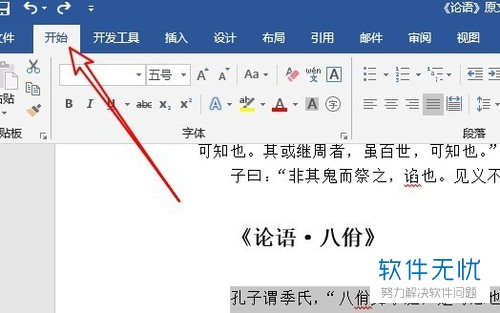
3. 第三步,在下图所示的开始页面中,点击箭头所指的字体右下角的展开图标。
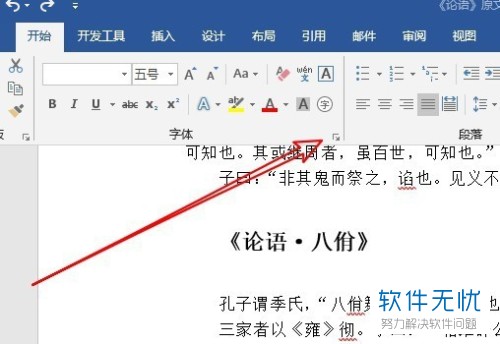
4. 第四步,我们就可以看到如下图所示的字体窗口,点击窗口底部的文字效果选项。
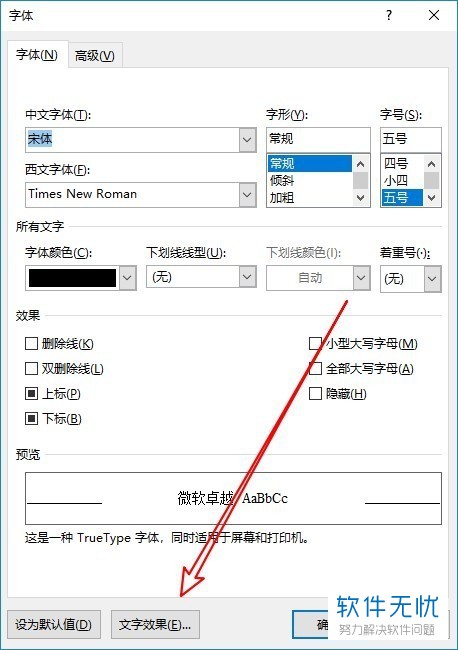
5. 第五步,来到下图所示的设置文本效果格式窗口中,点击箭头所指的文本填充选项。
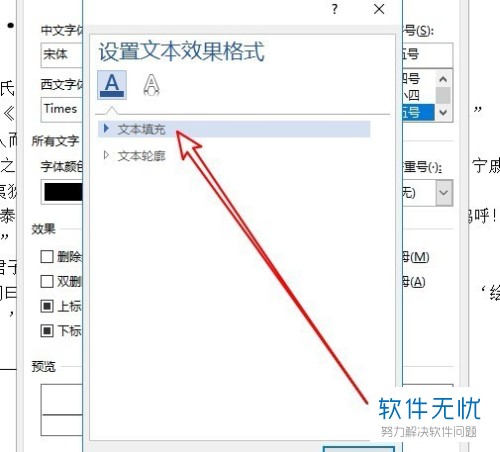
6. 第六步,我们可以看到如下图所示的页面,向右滑动透明度右边的滑块,接着点击右下角的确定选项。
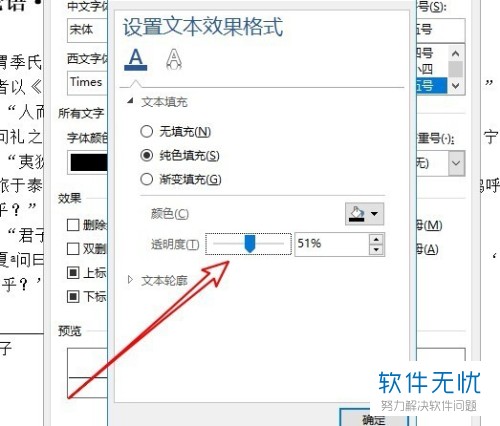
7. 第七步,再次来到word2016主页面后,我们就可以看到成功设置了文字的透明度。
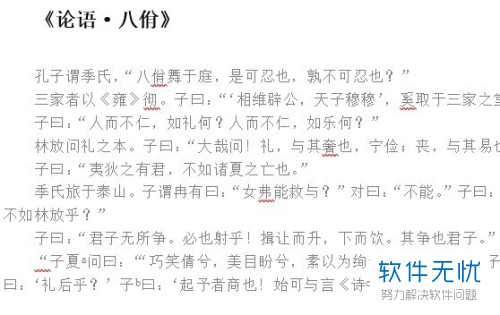
以上就是如何在word2016文档中设置文字的透明度的方法。
分享:
相关推荐
- 【其他】 WPS表格复选框 05-07
- 【其他】 WPS表格分页 05-07
- 【其他】 WPS表格发现系统内存不够 05-07
- 【其他】 WPS表格分类汇总 05-07
- 【其他】 WPS表格f4为什么没反应 05-07
- 【其他】 WPS表格放大缩小的快捷键 05-07
- 【其他】 WPS表格翻译功能在哪里打开 05-07
- 【其他】 WPS表格复制粘贴后如何保持原格式 05-07
- 【其他】 WPS表格fx不见了怎么弄 05-06
- 【其他】 WPS表格smartart图形怎么添加 05-06
本周热门
-
iphone序列号查询官方入口在哪里 2024/04/11
-
输入手机号一键查询快递入口网址大全 2024/04/11
-
oppo云服务平台登录入口 2020/05/18
-
苹果官网序列号查询入口 2023/03/04
-
mbti官网免费版2024入口 2024/04/11
-
outlook邮箱怎么改密码 2024/01/02
-
计算器上各个键的名称及功能介绍大全 2023/02/21
-
光信号灯不亮是怎么回事 2024/04/15
本月热门
-
iphone序列号查询官方入口在哪里 2024/04/11
-
输入手机号一键查询快递入口网址大全 2024/04/11
-
oppo云服务平台登录入口 2020/05/18
-
苹果官网序列号查询入口 2023/03/04
-
光信号灯不亮是怎么回事 2024/04/15
-
steam账号怎么注册 2023/02/27
-
fishbowl鱼缸测试网址 2024/04/15
-
mbti官网免费版2024入口 2024/04/11
-
outlook邮箱怎么改密码 2024/01/02
-
网线水晶头颜色顺序图片 2020/08/11












